路由器无线密码忘记电脑怎么查看
如今是网络时代,上网的人越来越多,我们对网络的要求越来越高,路由器是连接网络最常用的设备,我们要学习一些相关的知识技能,那么你知道路由器无线密码忘记电脑怎么查看吗?下面是小编整理的一些关于路由器无线密码忘记电脑查看的相关资料,供你参考。
路由器无线密码忘记电脑查看的方法:
一、电脑上查看无线wifi密码
前提是你的笔记本电脑上还可以自动连接到无线wifi上网,如果笔记本电脑已经不能连接上wifi了,则该方法无用,请阅读下面的方法二。
1、点击电脑右下角的无线wifi图标——>然后在列表中找到你的无线wifi名称,然后右键选择“属性”
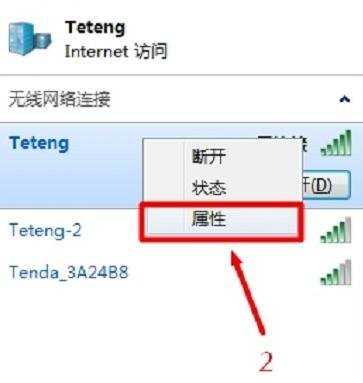
进入电脑上保存的无线wifi的属性选项
2、选择“安全”——>勾选“显示字符”——>“网络安全密钥”选项后面的就是无线wifi密码,如下图所示。
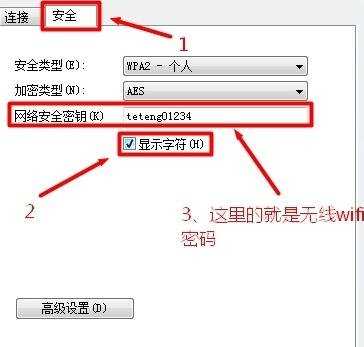
电脑上查看wifi密码
二、路由器设置界面查看wifi密码
1、登录到路由器设置界面:在浏览器中输入路由器设置界面的地址(本例是tplogin.cn)——>然后输入登录密码,登录到设置界面。
温馨提示:路由器设置界面的地址,有的是192.168.1.1、192.168.0.1、tplogin.cn、melogin.cn、falogin.cn等。请在你的路由器底部标签上查看,以标签上查看到的为准。

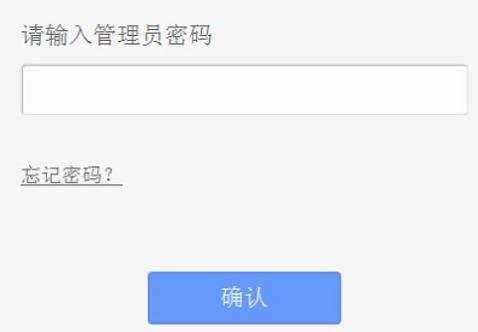
输入密码登录
2、点击“无线设置”——>“无线安全设置”——>“PSK密码”选项后面的就是无线wifi密码,如下图所示
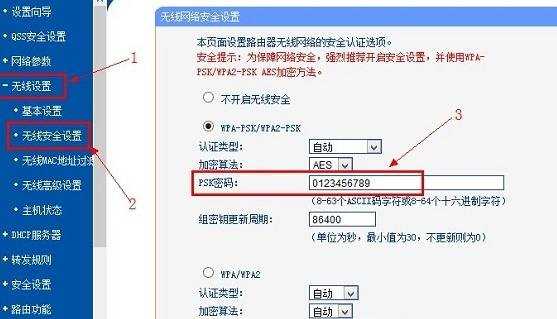
注意问题:
要进入路由器设置界面,查看无线wifi密码,用户需要知道无线路由器的登录密码,否则无法登录到路由器设置界面的,自然无法查看到无线wifi密码了。
如果用户连路由器登录密码也忘记了,且电脑上也没有保存下wifi密码,那么这时候唯一的解决办法是:把路由器恢复出厂设置;然后重新设置路由器上网、重新设置无线wifi密码。
恢复出厂设置方法:无线路由器上有个Reset按钮(有的路由器上是:default按钮、小孔),在路由器接通电源的情况下,一直按住Reset按钮不要松开;然后观察路由器上的指示灯,当所有指示灯熄灭并重新闪烁的时候,松开Reset按钮,这样就把路由器恢复到出厂设置了。


路由器无线密码忘记电脑怎么查看的评论条评论